Ekran wykresów cięcia, Często używane przyciski programowe – Hypertherm Phoenix V9.76.0 Instrukcja Obsługi
Strona 139
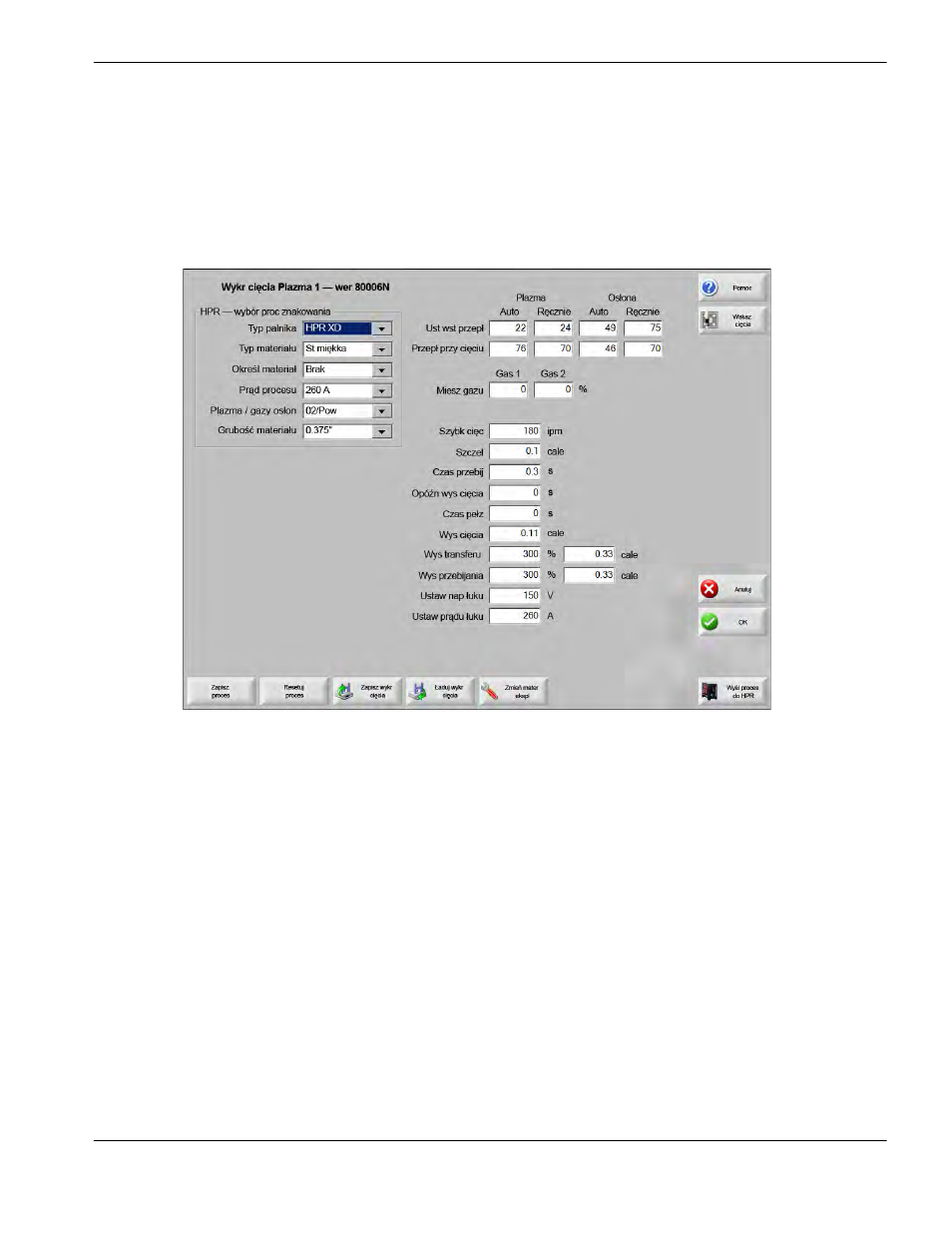
Phoenix Software V9.76.0 Podręcznik operatora 80640H
139
7 – Procesy cięcia i wykresy cięcia
Ekran wykresów cięcia
Aby otworzyć wykres cięcia odpowiadający wybranemu procesowi cięcia, należy na ekranie procesu wybrać przycisk
programowy Wykr cięcia. Są dostępne wykresy cięcia do różnych modeli systemów cięcia. Stają się możliwe do wybrania
dla procesu cięcia po wybraniu systemu cięcia na ekranie konfiguracji stacji. W systemie CNC można wczytać dwa
wykresy cięcia dotyczące cięcia plazmowego (Plazma 1 i Plazma 2) oraz dwa wykresy cięcia dotyczące znakowania
(Znacznik 1 i Znacznik 2). Można też wczytywać wykresy cięcia odpowiadające systemom paliwowo-tlenowym,
laserowym i ze strumieniem wody.
Często używane przyciski programowe
Na ekranach wykresów cięcia dotyczących wszystkich procesów są dostępne następujące przyciski programowe:
Zapisz proces Powoduje zapisanie bieżących ustawień procesu na dysku twardym.
Resetuj proces Naciśnięcie przycisku programowego Resetuj proces powoduje zresetowanie bieżącego wykresu
cięcia do domyślnych ustawień fabrycznych na podstawie wybranych zmiennych procesu. Ustawienia te
są pobierane przez system CNC z pliku wykresu cięcia o rozszerzeniu .fac.
Zapisz wykr cięcia Naciśnięcie przycisku programowego Zapisz wykr cięcia powoduje skopiowanie plików wykresów
cięcia bieżącego użytkownika oraz fabrycznych na kartę pamięci USB. Pliki użytkownika mają rozszerzenie
.usr, a pliki fabryczne — .fac.
Przykłady nazw plików użytkownika i fabrycznych:
StalMiękka-HPR XD-HPR.usr
StalMiękka-HPR XD-HPR.fac
- EDGE Pro HyPath Shape Cutting Control Rev.4 EDGE Pro Picopath Shape Cutting Control Rev.3 EDGE Pro SERCOS II Shape Cutting Control Rev.3 EDGE Pro SERCOS III Shape Cutting Control Rev.3 EDGE Pro Ti Shape Cutting Control Rev.2 MAXPRO200 Rev.1 MicroEDGE Pro Shape Cutting Control Rev.1 HPR130XD Auto Gas Rev.2 HPR130XD Manual Gas Rev.2 HPR260XD Manual Gas HPR260XD Auto Gas HPR400XD Manual gas HPR400XD Auto Gas